您的位置:首页 > Google浏览器翻译功能未响应如何重置设置
Google浏览器翻译功能未响应如何重置设置
来源:谷歌浏览器官网
时间:2025-07-13
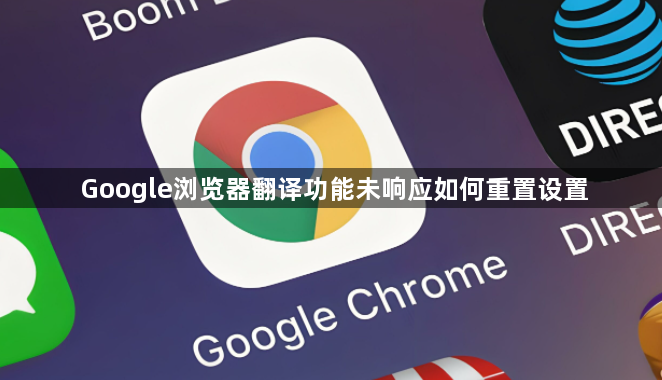
一、基础设置调整
1. 检查语言偏好:点击右上角三个点→“设置”→“语言”。确保已添加需翻译的语言(如英语),并勾选“询问是否翻译非您所用语言的网页”。若问题仍存在,可尝试将默认语言临时改为其他语言(如法语),重启浏览器后再改回中文,再次重启尝试。
2. 清除缓存与Cookie:进入“设置”→“隐私与安全”→“清除浏览数据”,选择“缓存图片和文件”“Cookie及其他网站数据”,点击“清除数据”后重启浏览器。此操作可解决因缓存冲突导致的翻译失效。
二、网络与权限修复
1. 修改Hosts文件:访问https://ping.chinaz.com/translate.googleapis.com检测可用IP,将最快响应的IP与`translate.googleapis.com`按格式(如`IP 空格 translate.googleapis.com`)添加到Hosts文件。Windows系统路径为`C:\\Windows\\System32\\drivers\\etc\\hosts`,修改前需右键文件取消“只读”属性。
2. 检查防火墙与网络:确保Chrome未被防火墙阻止。可暂时关闭第三方杀毒软件或在防火墙设置中添加Chrome为信任程序。同时,尝试切换网络(如从Wi-Fi切至手机热点)以排除网络限制问题。
三、浏览器深度重置
1. 禁用扩展程序:部分插件可能干扰翻译功能。进入“扩展程序”页面(chrome://extensions/),禁用所有扩展后重启浏览器,逐一排查冲突项。
2. 重置浏览器设置:在“设置”页面底部点击“高级”→“重置并清理”,确认重置。此操作会删除所有设置与扩展,建议提前备份书签。重置后需重新配置语言与扩展。
四、替代方案
若上述方法无效,可尝试使用国内翻译工具(如百度翻译、有道词典)或安装第三方翻译扩展(如“ImTranslator”)。此外,手动修改Hosts文件可能随谷歌API更新失效,需定期通过Ping检测更新IP地址。
